导读只要上网,每天你都会到各种各种的资讯,今日小编也是到网上收集了一些与钉钉电脑版如何安装钉钉电脑版安装教程相关的信息,那么下面分享给
只要上网,每天你都会到各种各种的资讯,今日小编也是到网上收集了一些与钉钉电脑版如何安装钉钉电脑版安装教程相关的信息,那么下面分享给大家一起了解下吧。
作为阿里巴巴集团专为中国企业打造的免费沟通和协同的多端平台,钉钉不仅拥有PC版、Web版、手机版等三种版本,还支持手机和电脑间的文件互传。那么,钉钉电脑版该怎么安装呢?针对这一问题,小编今天为大家带来了钉钉电脑版安装教程。
方法步骤
在本站或钉钉官网下载钉钉电脑版安装包;
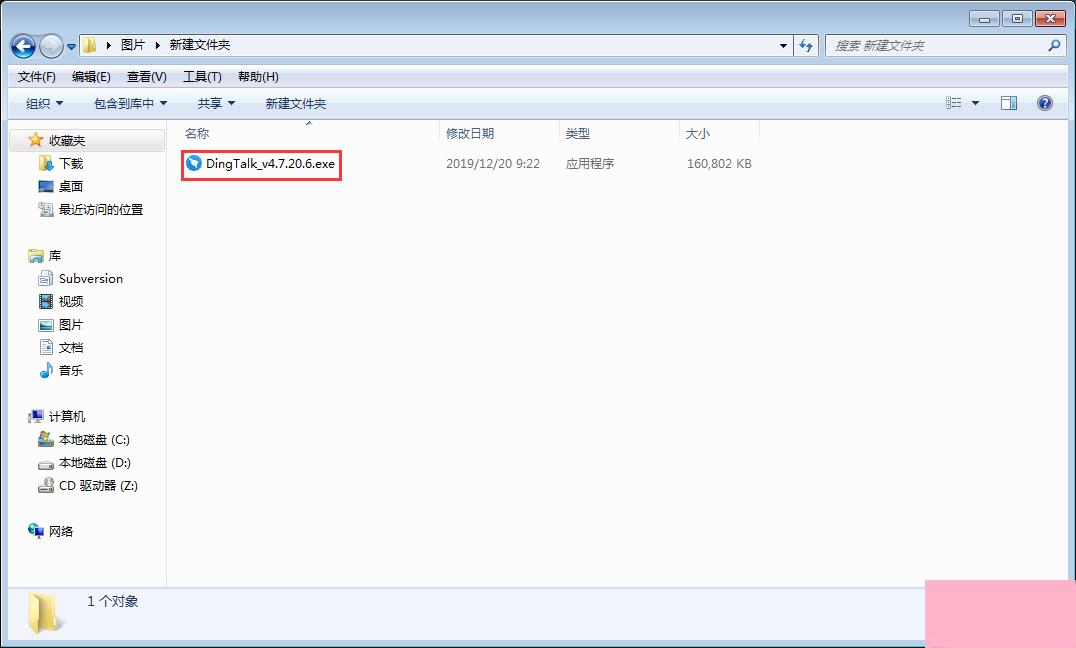
打开下载完成的安装包;

待打开文件窗口弹出后,选择“运行”;
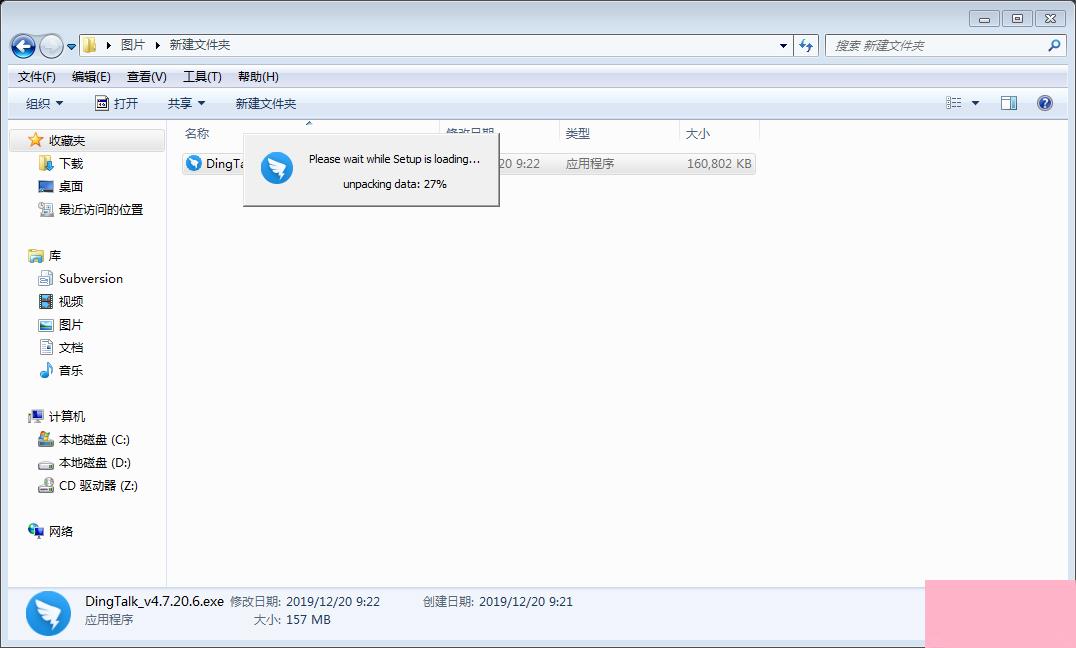
这时便会开启钉钉安装向导;
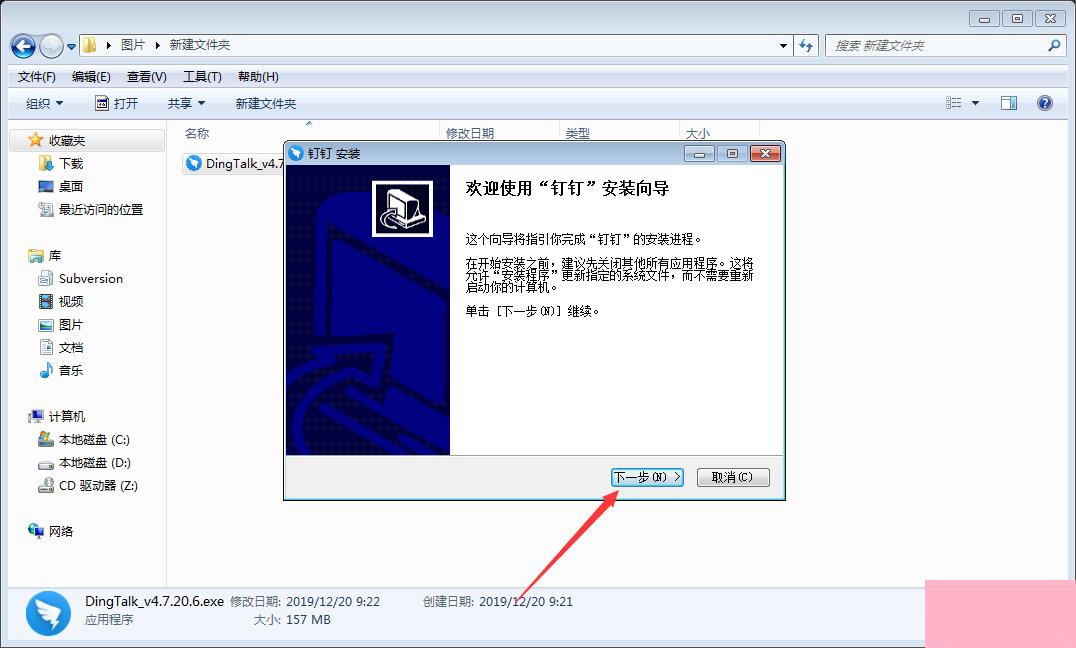
安装向导打开后,选取“下一步”;
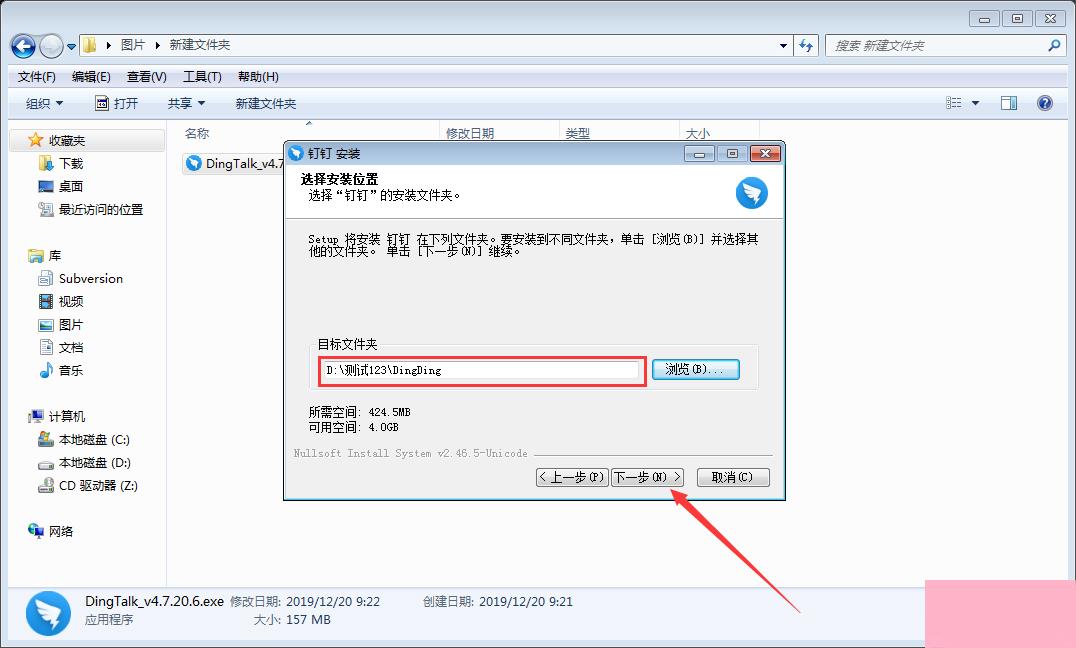
浏览选择合适的文件夹,继续选取“下一步”;
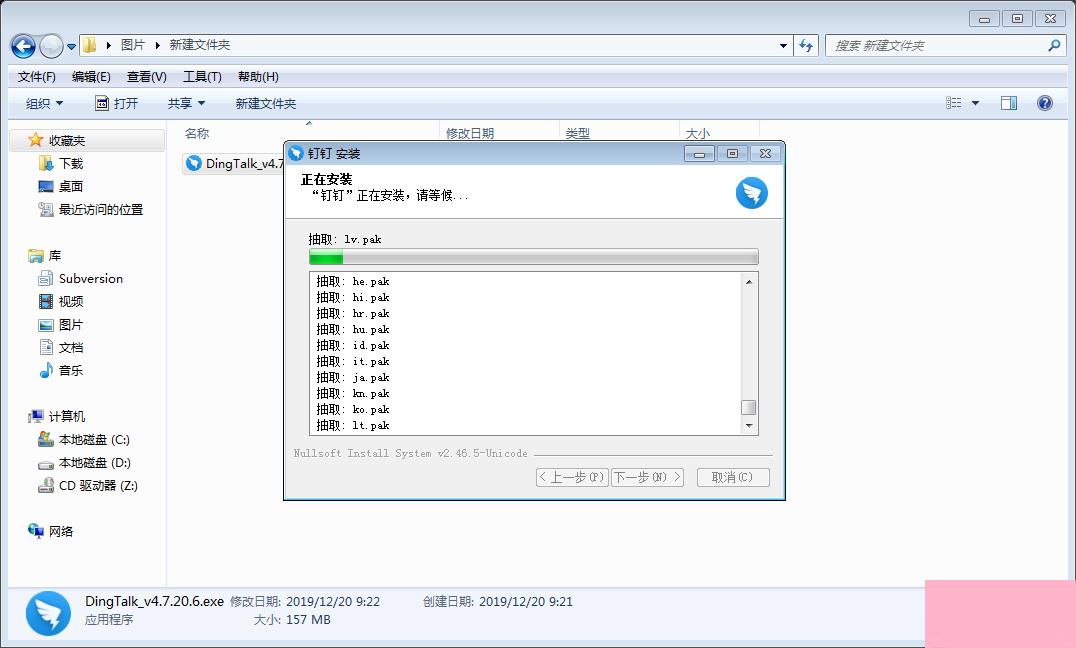
这时钉钉电脑版便会开始安装了;
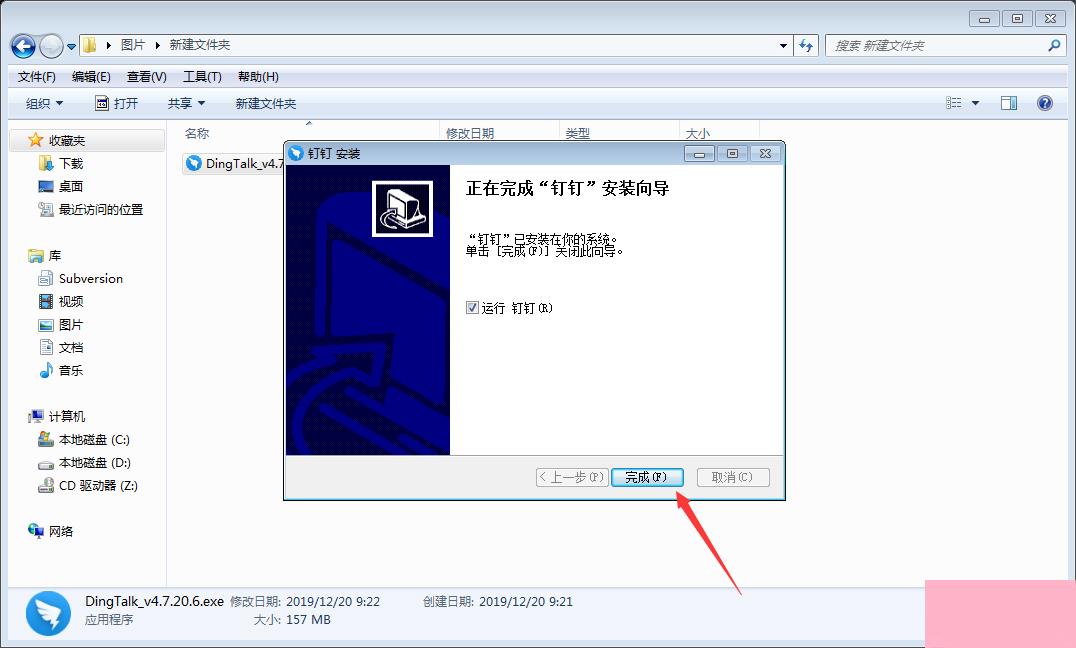
安装完成后,则会出现“‘钉钉’已安装在你的系统,单击完成关闭此向导”的提示。
通过上面的介绍,相信大家对于这个钉钉电脑版如何安装钉钉电脑版安装教程也有了一定的了解了,希望小编精心整理的这篇内容能够解决你的困惑。